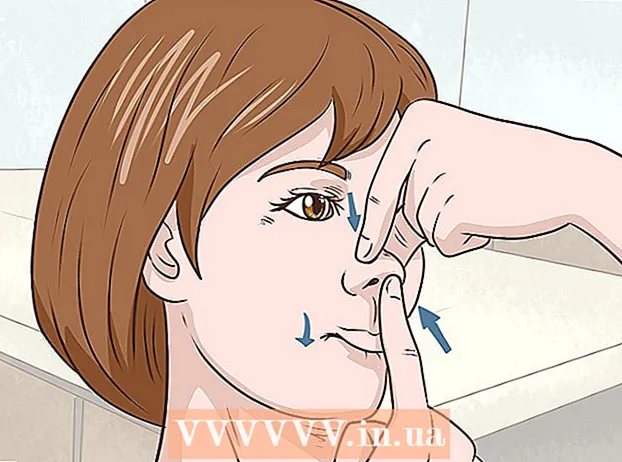Автор:
Carl Weaver
Дата Створення:
25 Лютий 2021
Дата Оновлення:
1 Липня 2024

Зміст
Віруси і шкідливі програми можуть завдати шкоди комп'ютеру і знищити ваші файли. Антивірусні програми призначені для пошуку і знищення вірусів. Антивірусна програма має важливе значення для комп'ютера з операційною системою Windows і може стане в нагоді користувачам Mac і Linux.
кроки
Метод 1 з 3: Windows
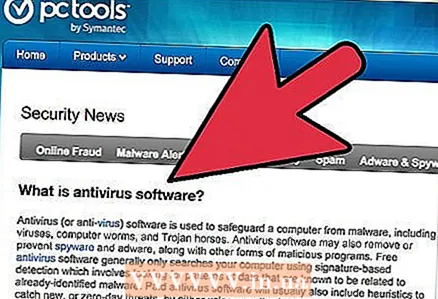 1 Усвідомте необхідність антивірусне програмне забезпечення. Windows є операційною системою, яка найбільш вразлива для вірусів. У неї велика кількість користувачів і найслабша система безпеки. Антивірусні програми захистять ваш комп'ютер від шкідливих програм, які можна знайти в електронній пошті, на флеш-накопичувачах, в викачаних файлах, на веб-сайтах.
1 Усвідомте необхідність антивірусне програмне забезпечення. Windows є операційною системою, яка найбільш вразлива для вірусів. У неї велика кількість користувачів і найслабша система безпеки. Антивірусні програми захистять ваш комп'ютер від шкідливих програм, які можна знайти в електронній пошті, на флеш-накопичувачах, в викачаних файлах, на веб-сайтах. 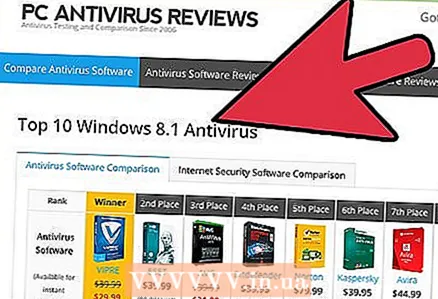 2 Скачайте антивірусну програму. Є кілька популярних безкоштовних варіантів, які добре захищають середнього користувача. Ці програми часто оновлюють базу даних по вірусам, що дозволяє блокувати новітні загрози.
2 Скачайте антивірусну програму. Є кілька популярних безкоштовних варіантів, які добре захищають середнього користувача. Ці програми часто оновлюють базу даних по вірусам, що дозволяє блокувати новітні загрози. - Якщо ви часто працюєте з файлами або веб-сайтами, які є вірус-інфікованих, зробіть вибір на користь більш потужного платного антивіруса.
- При завантаженні безкоштовних або платних антивірусних програм переконайтеся, що ви завантажуєте їх з надійного джерела. Є багато програм, які, як стверджується, є антивірусами, але насправді ви встановлюєте шкідливе програмне забезпечення. Читайте відгуки на сайтах або завантажуйте програми з офіційних сайтів розробників.
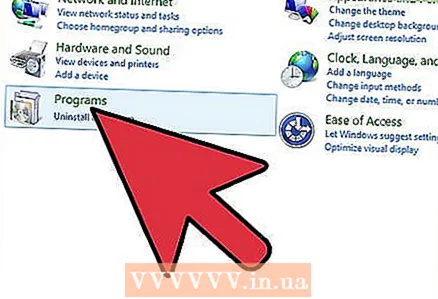 3 Встановіть антивірусне програмне забезпечення. Переконайтеся в тому, що ніякі інші програми не запущені в процесі установки антивіруса. Швидше за все, вам необхідно буде підключитися до інтернету для завантаження оновлень.
3 Встановіть антивірусне програмне забезпечення. Переконайтеся в тому, що ніякі інші програми не запущені в процесі установки антивіруса. Швидше за все, вам необхідно буде підключитися до інтернету для завантаження оновлень. - Деякі безкоштовні антивірусні програми йдуть в комплекті з панелями інструментів для веб-браузера. Вони можуть додати захист, а й змінити параметри пошуку і уповільнити старі комп'ютери. У вас є можливість відмовитися від таких додатків в процесі установки антивіруса.
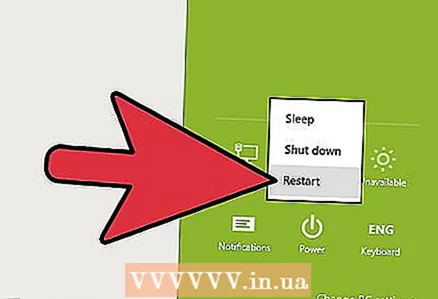 4 Оновлення програми. Після завершення установки перезавантажте комп'ютер і обновіть програму і антивірусну базу. Файл, який ви завантажили, не завжди є самою останньою версією програми, тому вам потрібно буде завантажити останні оновлення. Для більшості антивірусних програм клацніть правою кнопкою миші по значку антивірусу в системному треї і натисніть Оновити.
4 Оновлення програми. Після завершення установки перезавантажте комп'ютер і обновіть програму і антивірусну базу. Файл, який ви завантажили, не завжди є самою останньою версією програми, тому вам потрібно буде завантажити останні оновлення. Для більшості антивірусних програм клацніть правою кнопкою миші по значку антивірусу в системному треї і натисніть Оновити. - Регулярно оновлюйте антивірусну базу. Більшість антивірусних програм налаштоване на автоматичне оновлення. Ретельно перевірте налаштування вашої програми, щоб переконатися, що вона викачує необхідні оновлення.
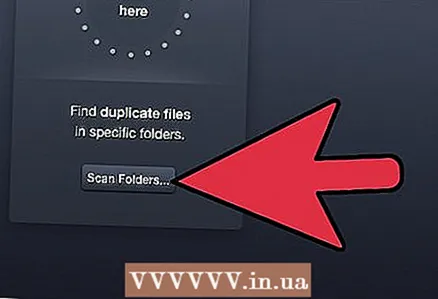 5 Перевірте комп'ютер. Коли програма встановлена і оновлена, проскануйте комп'ютер. Це може зайняти кілька годин, в залежності від кількості сканованих файлів і швидкості вашого комп'ютера.
5 Перевірте комп'ютер. Коли програма встановлена і оновлена, проскануйте комп'ютер. Це може зайняти кілька годин, в залежності від кількості сканованих файлів і швидкості вашого комп'ютера. 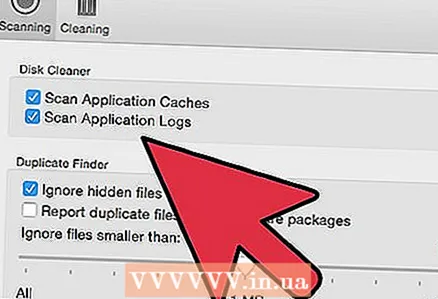 6 Встановіть графік сканування. Антивірусні програми найбільш ефективні, коли вони автоматизовані. Відкрийте настройки вашої антивірусної програми і знайдіть розклад сканування. Спробуйте запланувати час, коли комп'ютер увімкнений, але не використовується вами. В ідеалі комп'ютер сканується один раз в тиждень; перевіряйте його частіше, якщо ви регулярно працюєте з потенційно інфікованими файлами.
6 Встановіть графік сканування. Антивірусні програми найбільш ефективні, коли вони автоматизовані. Відкрийте настройки вашої антивірусної програми і знайдіть розклад сканування. Спробуйте запланувати час, коли комп'ютер увімкнений, але не використовується вами. В ідеалі комп'ютер сканується один раз в тиждень; перевіряйте його частіше, якщо ви регулярно працюєте з потенційно інфікованими файлами. 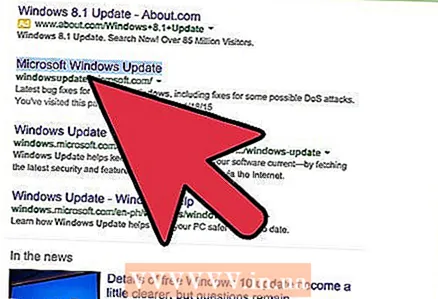 7 Оновлюйте систему Windows. Кращий спосіб забезпечити захист комп'ютера - постійно оновлювати Windows. Компанія Microsoft випускає оновлення безпеки Windows на регулярній основі.
7 Оновлюйте систему Windows. Кращий спосіб забезпечити захист комп'ютера - постійно оновлювати Windows. Компанія Microsoft випускає оновлення безпеки Windows на регулярній основі.
Метод 2 з 3: Mac OS X
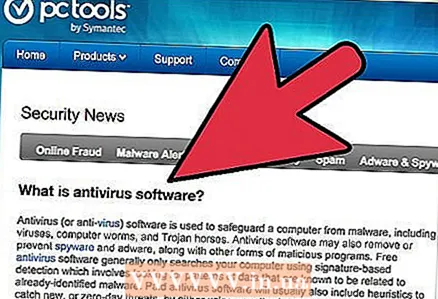 1 Mac OS X набагато безпечніша, ніж Windows завдяки іншим методам розробки операційної системи. У минулому менше людей користувалися Mac OS, тому писалося менше вірусів для цієї системи. Однак, хоча число користувачів Mac різко зросла, вона як і раніше не настільки популярна, як Windows.
1 Mac OS X набагато безпечніша, ніж Windows завдяки іншим методам розробки операційної системи. У минулому менше людей користувалися Mac OS, тому писалося менше вірусів для цієї системи. Однак, хоча число користувачів Mac різко зросла, вона як і раніше не настільки популярна, як Windows. - Необхідність використання антивіруса в Mac OS обумовлюється поширенням шкідливих програм на інші комп'ютери. Віруси дуже легко поширюються через електронну пошту, і, хоча ви не можете заразитися самі, ви можете поширювати вірус на інші комп'ютери, які не захищені так, як ваша Mac OS.
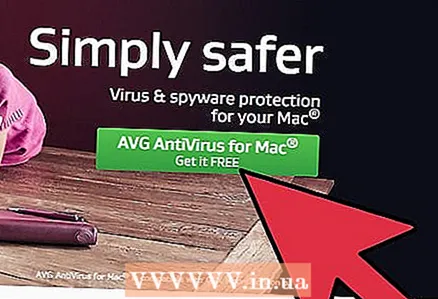 2 Скачайте антивірусну програму. Через низьку ймовірність заразитися немає особливої необхідності купувати антивірусну програму. Просто скачайте безкоштовний антивірус, який працює на Mac OS X.
2 Скачайте антивірусну програму. Через низьку ймовірність заразитися немає особливої необхідності купувати антивірусну програму. Просто скачайте безкоштовний антивірус, який працює на Mac OS X.  3 Встановіть та запустіть антивірусне програмне забезпечення. Так як ризик зараження малий, вам не обов'язково постійно сканувати систему. Замість цього використовуйте антивірусне програмне забезпечення для ручної перевірки підозрілих файлів і електронних листів.
3 Встановіть та запустіть антивірусне програмне забезпечення. Так як ризик зараження малий, вам не обов'язково постійно сканувати систему. Замість цього використовуйте антивірусне програмне забезпечення для ручної перевірки підозрілих файлів і електронних листів. 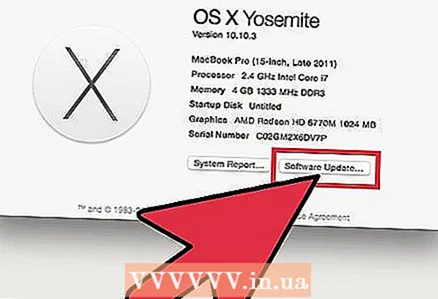 4 Оновлення Mac OS X. Компанія Apple випускає патчі безпеки на регулярній основі, щоб закрити виявлені вразливості.
4 Оновлення Mac OS X. Компанія Apple випускає патчі безпеки на регулярній основі, щоб закрити виявлені вразливості.
Метод 3 з 3: Linux
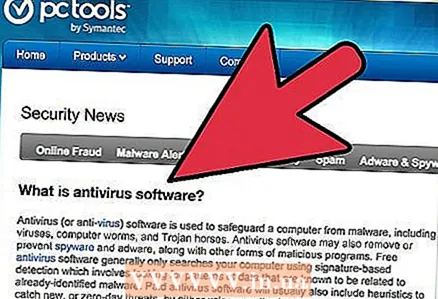 1 Linux є найбільш безпечною операційною системою, коли мова йде про віруси. Це пов'язано з її потужною внутрішньою системою безпеки. Оскільки додатки встановлюються безпосередньо з репозиторіїв (спеціальні сховища файлів), то існує мізерна ймовірність скачати і встановити заражений файл.
1 Linux є найбільш безпечною операційною системою, коли мова йде про віруси. Це пов'язано з її потужною внутрішньою системою безпеки. Оскільки додатки встановлюються безпосередньо з репозиторіїв (спеціальні сховища файлів), то існує мізерна ймовірність скачати і встановити заражений файл. - Необхідність використання антивіруса в Linux обумовлюється поширенням шкідливих програм на інші комп'ютери. Віруси дуже легко поширюються через електронну пошту, і, хоча ви не можете заразитися самі, ви можете поширювати вірус на інші комп'ютери, які не захищені так, як ваша Linux.
 2 Скачайте антивірусну програму. Пошукайте в репозиторіях антивірусні програми, сумісні з вашим дистрибутивом Linux.Більшість антивірусних програм розповсюджується безкоштовно. Ці програми були протестовані Linux співтовариством і розроблені з урахуванням споживання мінімуму ресурсів.
2 Скачайте антивірусну програму. Пошукайте в репозиторіях антивірусні програми, сумісні з вашим дистрибутивом Linux.Більшість антивірусних програм розповсюджується безкоштовно. Ці програми були протестовані Linux співтовариством і розроблені з урахуванням споживання мінімуму ресурсів. 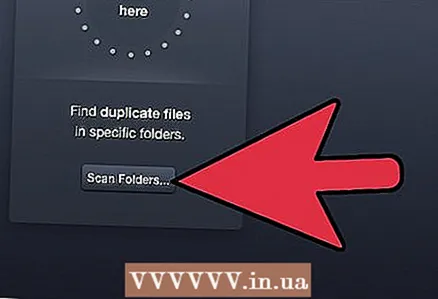 3 Встановіть та запустіть антивірусне програмне забезпечення. Так як ризик зараження малий, вам не обов'язково постійно сканувати систему. Замість цього використовуйте антивірусне програмне забезпечення для ручної перевірки підозрілих файлів і електронних листів.
3 Встановіть та запустіть антивірусне програмне забезпечення. Так як ризик зараження малий, вам не обов'язково постійно сканувати систему. Замість цього використовуйте антивірусне програмне забезпечення для ручної перевірки підозрілих файлів і електронних листів.  4 Оновлюйте Linux. Оновлення системи Linux оновлює всі встановлені програми і закриває виявлені вразливості. Процес оновлення автоматизований. Перевірте налаштування системи і переконайтеся, що Linux автоматично оновлюється.
4 Оновлюйте Linux. Оновлення системи Linux оновлює всі встановлені програми і закриває виявлені вразливості. Процес оновлення автоматизований. Перевірте налаштування системи і переконайтеся, що Linux автоматично оновлюється.